簡介
本文檔介紹如何使用Chrome、Firefox和Edge配置遠端瀏覽器隔離的Cookie設定。
必要條件
需求
思科建議您瞭解以下主題:
- 安全存取
- RBI (遠端瀏覽器隔離)
- Google Chrome
- Mozilla Firefox
- Microsoft Edge
採用元件
本檔案中的資訊是根據以下軟體和硬體元件而定:
- 安全存取
- Google Chrome (版本- 120.0.6099.111)
- Mozilla Firefox(版本- 121.0)
- Microsoft Edge (版本- 120.0.2210.91)
本文中的資訊是根據特定實驗室環境內的裝置所建立。文中使用到的所有裝置皆從已清除(預設)的組態來啟動。如果您的網路運作中,請確保您瞭解任何指令可能造成的影響。
設定
若要在Google Chrome、Mozilla Firefox或Microsoft Edge中設定RBI的Cookie設定,您必須執行下列步驟:
Google Chrome
啟動Google Chrome,然後點選瀏覽器右上角的三個垂直點。
- 從功能表將滑鼠懸停在
Settings上,然後按一下它。或者,您可以在位址列中鍵入 chrome://settings/並按Enter鍵
- 在左邊欄中,您可以看到不同的類別。按一下
Privacy and security訪問各種與隱私相關的設定,然後按一下 Site settings 如下所示:
 Google Chrome -網站設定
Google Chrome -網站設定
- 向下滾動並按一下
Additional Content settings ,然後按一下 On-device site data如下圖所示:
 Google Chrome -裝置站點資料
Google Chrome -裝置站點資料
- 向下滾動並按一下
Add選項Allowed to save data on your device,然後增加如下所示的站點[*.]rbi-umbrella.com:
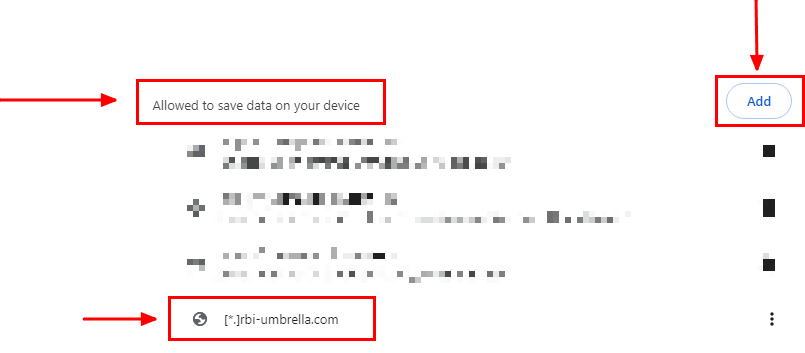 Google Chrome -增加站點URL
Google Chrome -增加站點URL
最後,在Secure Access Dashboard中瀏覽您已為其啟用RBI的網站。
Mozilla Firefox
啟動Mozilla Firefox,然後按一下瀏覽器右上角的三條水平線。
- 從功能表將滑鼠懸停在
Settings上,然後按一下它。或者,您可以在位址列中鍵入about:preferences#privacy並按Enter。 - 在左側側邊欄中,按一下
Privacy and Security然後向下滾動到Cookies and Site Data部分,然後按一下 Manage Exceptions... 如下所示:
 Mozilla Firefox -管理例外
Mozilla Firefox -管理例外
- 接下來,在出現的彈出窗口中,在文
Address of website 字框中輸入rbi-umbrella.com ,然後按一下「允許」,如下所示:
 Mozilla Firefox -網站地址
Mozilla Firefox -網站地址

附註:系統會自動新增兩個專案,如以上程式碼片段所示。
最後,在Secure Access Dashboard中瀏覽您已為其啟用RBI的網站。
Microsoft Edge
啟動Microsoft Edge,然後按一下瀏覽器右上角的三個水準點。
- 從功能表將滑鼠懸停在
Settings 上並按一下它。或者,您可以在位址列中鍵入 edge://settings/並按Enter鍵 - 在左邊欄中,您可以看到不同的類別。點選
Cookies and site permissions訪問各種cookie和站點相關設定,然後點選Manage and delete cookies and site data,如下所示:
 Microsoft Edge -管理和刪除Cookie和站點資料
Microsoft Edge -管理和刪除Cookie和站點資料
- 停用所有協力廠商Cookie,並允許
[*.]rbi-umbrella.com 在裝置上儲存Cookie,如下所示:
 Microsoft Edge -允許URL
Microsoft Edge -允許URL
最後,在Secure Access Dashboard中瀏覽您已為其啟用RBI的網站。
驗證
請確保在載入網站時,在網頁右下角看到此思科圖示:
 思科圖示
思科圖示
這表示網頁已成功隔離。
相關資訊